最近有空,正好把以前写的Neovim安装使用方式写一下,供大家参考,可能很多人看到Neovim很懵,vim,vi都用过,那么neovim是什么?
Neovim事vim的衍生版,基本上与vim兼容,但是,有些插件不支持vim,所以我就从vim转到Neovim了,我平时使用双系统(Manjaro+windows 10),在Linux下使用Neovim体验更好,推荐大家使用linux操作系统(比如Deepin,Ubuntu等),由于linux下安装配置很方便,我就不多说了,下面说一下Neovim在window 10下的安装方式。
先放一张我配置完后neovim后的样子:
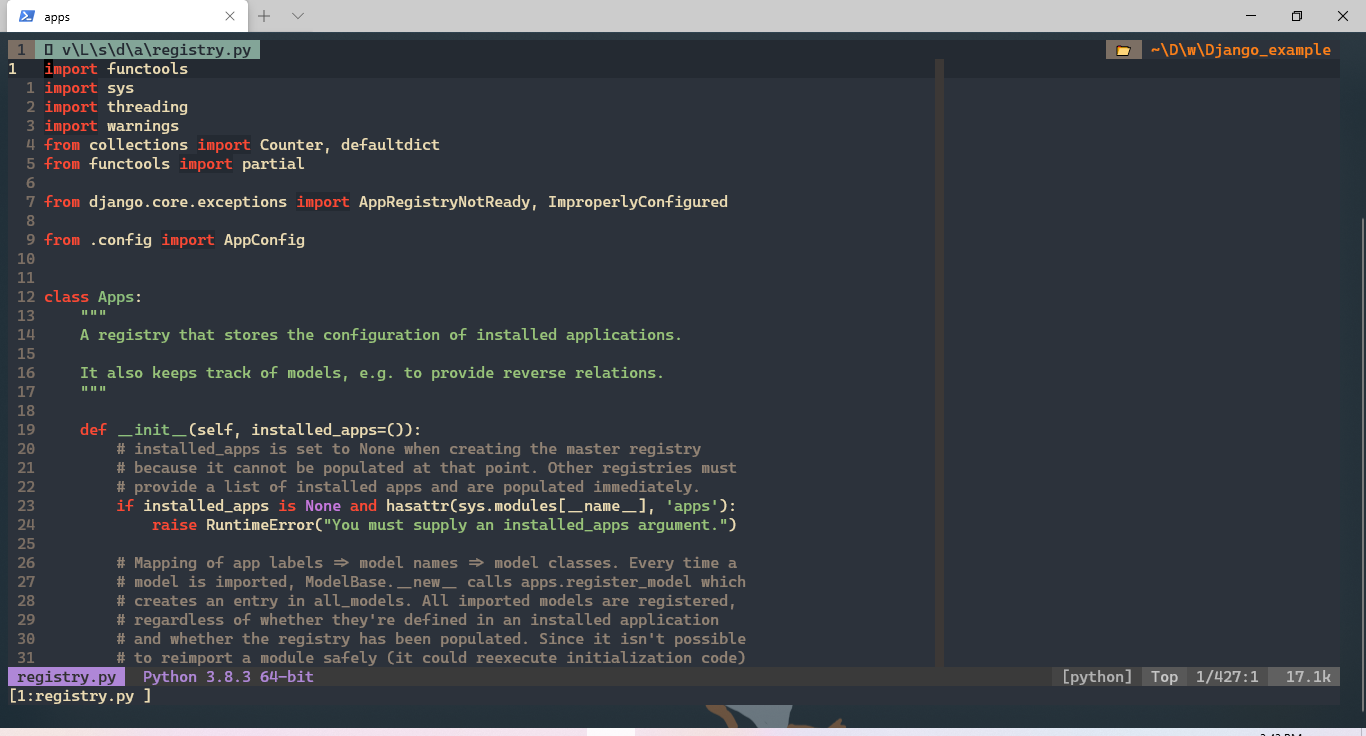
安装步骤:
地址:https://github.com/neovim/neovim
2.解压到你想放的地方,这里我就解压放到E:Program Files
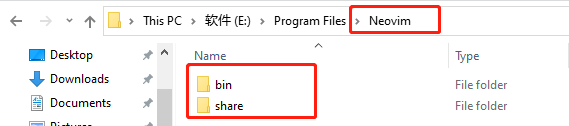
3.配置环境变量:
配置环境变量的方法有很多,我这里说我用的,win+R 打开运行框 输入sysdm.cpl,然后回车

在弹出的框中选择高级,环境变量(我的电脑是英文版操作系统,所以可能和大家的看起来有点不一样,不过内容是一样的)
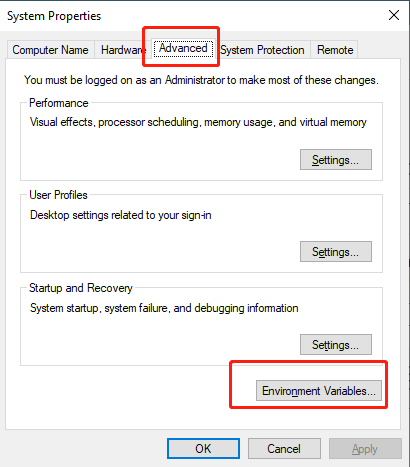
在弹出的框中选择path,点击编辑
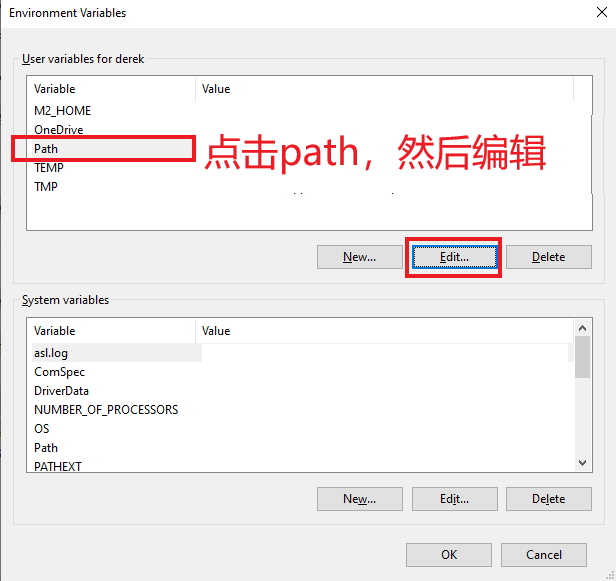
然后在找到路径填入到path中
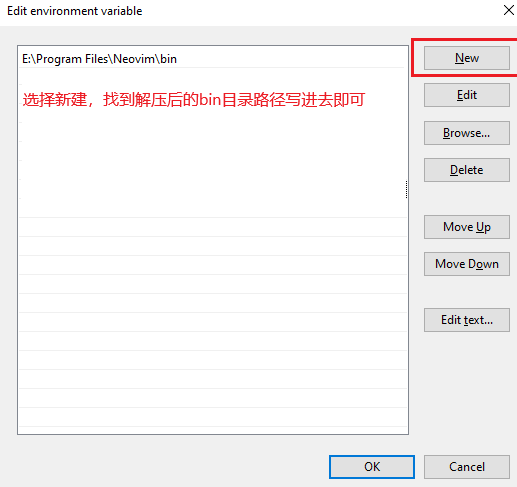
到此neovim就可以在你电脑上任意位置运行了。当然你也可以不用配置环境变量,在解压后的bin目录下找到nvim-qt.exe,直接双击运行也可以,但是我为了方便就直接配到环境变量里了。
在prompt commands(cmd)中直接输入nvim回车即可运行,当然在这里给大家安利windows terminal 终端,可以替代cmd,相当好运,UI好看。
安装完了就是配置了,找到C:Users用户名AppDataLocal vim路径,AppData这个文件夹一般是隐藏的,当然也可以在运行框中入%AppData%,然后回车进入到AppDataRoaming目录中,往后退一级目录也能找到。在这个目录下有一个autoload文件夹(如果你的文件夹下没有,请自行建立)然后从https://github.com/junegunn/vim-plug中找到plug.vim文件下载下来放到autoload下
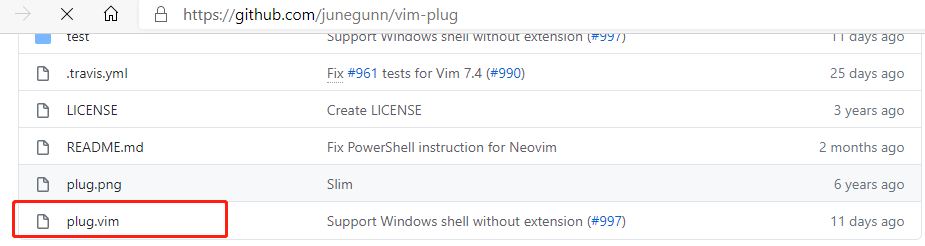
接下来在nvim目录下新建init.vim文件,里面写入配置,这就跟vim配置基本一样了。我的nvim配置文件有1000行,我就不贴出来了,大家可以按照自己的喜好去配置,如果有需要,可以留言我可以出一期vim插件以及配置的文章~